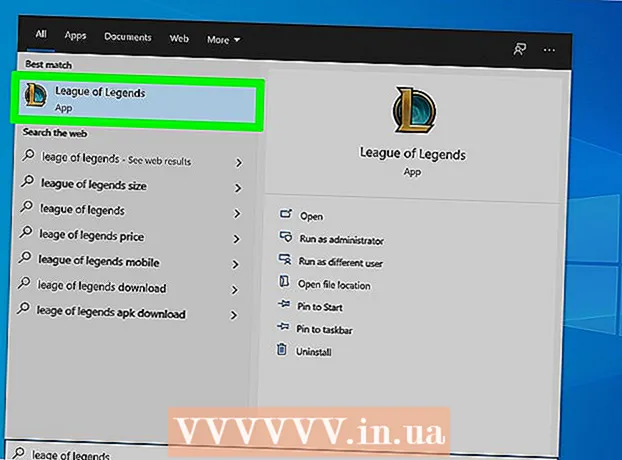نویسنده:
Lewis Jackson
تاریخ ایجاد:
10 ممکن است 2021
تاریخ به روزرسانی:
1 جولای 2024

محتوا
این wikiHow نحوه بارگیری و نصب برنامه های Android در Bluestacks (شبیه سازهای پلت فرم Android) را در رایانه های Windows و Mac به شما آموزش می دهد. مشابه دستگاه های Android ، می توانید برنامه ها را مستقیماً از فروشگاه Google Play در Bluestacks نصب کنید. در غیر اینصورت ، اگر برنامه در Play Store در دسترس نیست ، می توانید مستقیماً پرونده APK برنامه را بارگیری و نصب کنید.
مراحل
روش 1 از 2: از فروشگاه Play استفاده کنید
Google Play این برنامه دارای یک نماد مثلث چند رنگ در صفحه "برنامه سیستم" است. فروشگاه برنامه فروشگاه Google Play افتتاح می شود.

روی نوار جستجو کلیک کنید. این جعبه متن در بالای صفحه فروشگاه Google Play است.
برنامه را پیدا کنید. نام برنامه ای را وارد کنید (یا یک کلمه کلیدی برای پیدا کردن اگر نام برنامه خاصی را به یاد نمی آورید) ، سپس روی ضربه بزنید وارد شوید.
- همانطور که نام برنامه خود را تایپ می کنید ، نماد به همراه نام برنامه در یک منوی کشویی در زیر نوار جستجو ظاهر می شود. پس از ورود ، روی نام کنار نماد برنامه کلیک کنید و به مرحله بعدی بروید.

برنامه ای را انتخاب کنید. به پایین پیمایش کنید تا برنامه ای را که می خواهید نصب کنید پیدا کنید ، سپس روی نماد کلیک کنید تا صفحه برنامه باز شود.- فروشگاه Google Play معمولاً بهترین نتیجه را برای جستجوی شما در بالای لیست نتایج نشان می دهد. می توانید کلیک کنید نصب (نصب) در زیر این برنامه برای شروع نصب ؛ اگر این گزینه را انتخاب کنید به مرحله بعدی بروید.

کلیک نصب. این دکمه سبز در سمت راست بالای صفحه است.
کلیک کنید تایید کنید (پذیرفته شد) وقتی س askedال شد برنامه نصب می شود.
- بسته به برنامه ، ممکن است نیازی به کلیک نداشته باشید تایید کنید مانند بالا.
برنامه را باز کنید. پس از نصب ، می توانید برنامه را به دو روش راه اندازی کنید
- کلیک باز کن (باز) در صفحه برنامه در فروشگاه Google Play برای باز کردن هم اکنون.
- روی نماد برنامه در برگه کلیک کنید برنامه های من هر زمان که.
روش 2 از 2: از پرونده های APK استفاده کنید
نصب و راه اندازی Bluestacks. اگر رایانه شما Bluestacks ندارد ، به https://www.bluestacks.com بروید ، روی دکمه کلیک کنید BLUESTACKS 3N را بارگیری کنید در وسط صفحه ، روی دکمه کلیک کنید دانلود به سبز بالا بروید و بسته به سیستم عامل رایانه خود نصب کنید:
- پنجره ها - روی فایل EXE بارگیری شده دوبار کلیک کنید ، کلیک کنید آره وقتی س askedال شد ، روی کلیک کنید الآن نصب کن، کلیک کامل در صورت امکان ، Bluestacks را باز کنید (اگر به طور خودکار شروع نمی شود) و برای راه اندازی حساب خود از دستورالعمل های روی صفحه پیروی کنید.
- مک - روی فایل DMG بارگیری شده دوبار کلیک کنید ، روی نماد Bluestacks دوبار کلیک کنید ، کلیک کنید نصب وقتی از شما خواسته شد ، هنگام تأیید نصب را تأیید کنید ، کلیک کنید tiếp tục در صورت امکان ، Bluestacks را باز کنید (اگر برنامه به طور خودکار شروع نمی شود) و برای راه اندازی حساب خود از دستورالعمل های روی صفحه پیروی کنید.
فایل APK را در رایانه خود بارگیری کنید. APK ها پرونده های نصب هستند. معمولاً برای نصب برنامه های شخص ثالث خاصی که در Play Store در دسترس نیستند ، استفاده می شود ، همچنین می توانید برای نصب سریع نسخه های برخی از برنامه های سهام مانند Chrome از این فایل استفاده کنید برای بارگیری فایلهای APK یک برنامه خاص ، شما با کلمه کلیدی از جمله نام برنامه با جستجو می کنید apk (مانند "facebook apk") ، سپس وب سایتی را انتخاب کرده و روی پیوند کلیک کنید دانلود یا آینه.
- APKMirror ، AppBrain و AndroidAPKsFree سایتهای معتبری هستند که می توانید فایلهای APK را در آنها بارگیری کنید.
روی کارت کلیک کنید برنامه های من در سمت چپ بالای پنجره Bluestacks کلیک کنید.
کلیک apk را نصب کنید (apk را نصب کنید) در گوشه پایین سمت راست کلیک کنید. پنجره File Explorer (Windows) یا Finder (Mac) باز می شود.
فایل APK بارگیری شده را انتخاب کنید. به دایرکتوری که فایل APK بارگیری شده است بروید ، سپس برای انتخاب آن کلیک کنید.
کلیک باز کن (باز کن). وظایف موجود در گوشه پایین سمت راست پنجره. فایل APK در Bluestacks باز می شود و شروع به نصب برنامه می کند.
برنامه را باز کنید. بعد از اینکه نماد برنامه روی کارت ظاهر شد برنامه های منبرای باز کردن برنامه می توانید روی آن کلیک کنید. تبلیغات
مشاوره
- از جولای 2018 ، آخرین نسخه Bluestacks Android Nougat (7.0) را اجرا می کند.
- برای حذف برنامه ، ماوس را بر روی نماد برنامه کلیک کنید و نگه دارید تا علامت گذاری شود ایکس قرمز در گوشه بالا سمت چپ نماد ظاهر می شود ، بر روی آن کلیک کنید ایکس و روی action کلیک کنید حذف وقتی سال شد
هشدار
- فایلهای APK مفید هستند ، اما اغلب حاوی ویروس نیز هستند. اگر می خواهید ایمن باشید ، فقط باید برنامه ها را از فروشگاه Google Play بارگیری کنید.
- Bluestacks ذاتاً بسیار کند است حتی اگر در رایانه با پیکربندی بالا استفاده شود. به همین دلیل ، هنگام اجرای برخی از برنامه ها ، ممکن است دستگاه شما چاق و چله شود.